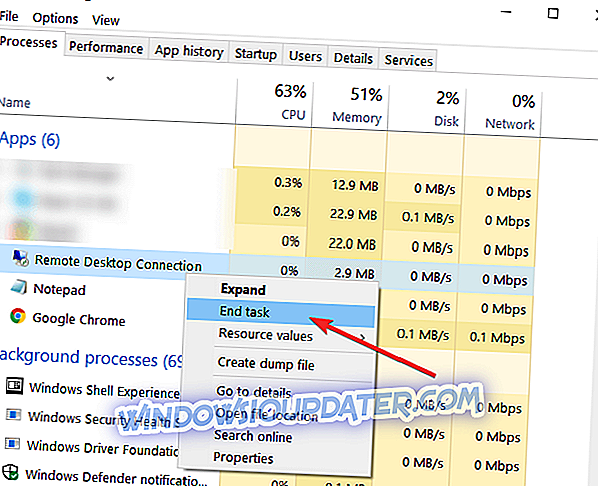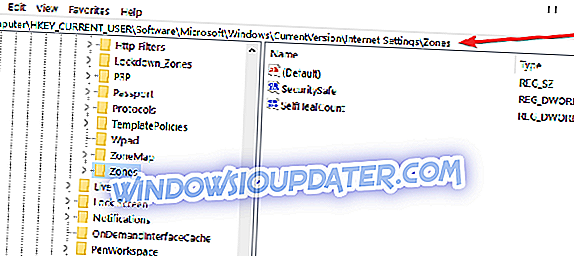Word 문서 또는 Windows 10의 메모장 문서에서 클립 보드로 텍스트 파일을 복사하면 일반적으로 Windows 8을 매우 쉽게 수행 할 수 있습니다. 원칙을 정확히 모르는 사람들은 몇 마디로 설명 할 것입니다. "Ctrl"및 "C"키 조합을 사용하여 텍스트를 복사하고 "Ctrl"및 "V"를 사용하여 텍스트를 다른 문서에 붙여 넣으면 복사 된 텍스트가 클립 보드 기능에 저장됩니다.

기본적으로 Windows 10, Windows 8의 클립 보드에 텍스트를 복사하고 다른 곳에 붙여 넣지 않으면 PC를 다시 시작하거나 클립 보드에 다른 텍스트를 복사하지 않는 한 텍스트가 그대로 남아 있습니다.
그럼에도 불구하고 시스템 클립 보드에 문제가있는 Windows 10, Windows 8에는 몇 가지 응용 프로그램이 있으므로 전체 시스템이나 특정 응용 프로그램에서 클립 보드 문제를 해결할 수있는 방법을 아래에서 설명합니다 설치.
- 관련 기사 : Windows 10 용 최고의 클립 보드 관리자 10 명
Windows 10, 8 클립 보드 문제 수정
우리는 당신이 사용하려고하는 응용 프로그램에 따라 클립 보드에 대한 몇 가지 수정 사항을 아래에 열거하려고합니다.
1. Windows 10, 8에서 Skype의 클립 보드 문제 수정 :
클립 보드를 사용하도록 Skype 응용 프로그램을 복구하려면 Internet Explorer 또는 Mozilla Firefox 용 애드온을 제거해야합니다. 열려있는 브라우저를 닫으십시오.
- Windows 10, Windows 8의 제어판으로 이동하십시오.
- "프로그램 및 기능"에서 Skype "Click to Call"옵션을 제거해야합니다.
- 이 재부팅 후 Windows 10, Windows 8 PC 및 동일한 문제가 있는지 확인하십시오.
- 여전히 작동하지 않는다면 Skype를 완전히 제거하고 Windows 10 시스템 용 최신 버전을 설치해야합니다.

2. Windows 10, 8에서 Internet Explorer의 클립 보드 문제 수정 :
- Internet Explorer의 상단에있는 "인터넷 옵션"을 클릭하십시오.
- "인터넷 옵션"창 상단의 "고급"탭을 클릭하십시오.
- 'Reset Internet Explorer 설정'에서 '재설정'을 클릭하십시오 (왼쪽 클릭).
- 이 후 "인터넷 옵션"창의 하단에서 "확인"을 클릭하십시오 (왼쪽 클릭).
- yourWindows 10, 8 PC를 재부팅하고 지금 클립 보드가 작동하는지 확인하십시오.
두 개 이상의 브라우저 (예 : Mozilla, Opera 및 Internet Explorer를 설치 한 경우) :
한 브라우저를 제거하고 복사 / 붙여 넣기가 작동하는지 확인하십시오. 모든 브라우저를 제거하고 Windows 10, 8에서 사용 가능한 최신 버전을 설치하십시오.
Comfort Clipboard Pro 는 이러한 문제를 해결하는 데 도움이되는 훌륭한 클립 보드 관리자입니다. 이를 사용하면 문제가없는 시스템화 된 방식으로 클립 된 컨텐츠를 분류 할 수 있습니다. Windows 기본 클립 보드 문제를 해결할 때까지 사용하는 것이 좋습니다.
- 지금 Comfort Clipboard를 무료로 다운로드하십시오.
3. Windows 원격 데스크톱의 클립 보드 문제 수정 :
- 키보드의 "Ctrl", "Alt"및 "Delete"버튼을 길게 눌러 작업 관리자를 열어야합니다.
- "프로세스"탭에서 "RDPCLIP.EXE"또는 데스크톱 연결 제거를 클릭 (왼쪽 클릭)하고 "작업 관리자"창의 오른쪽 하단에있는 "프로세스 끝내기"버튼을 클릭하십시오.
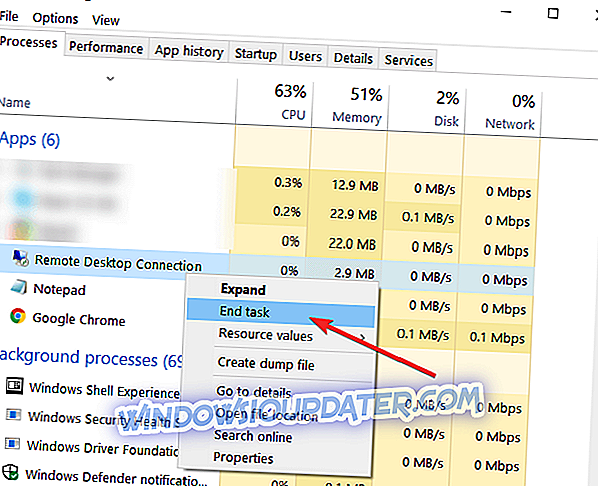
- "응용 프로그램"탭으로 이동하여 "작업 관리자"창의 오른쪽 하단에있는 "새 작업"버튼을 클릭하십시오.
- 거기에 "rdpclip.exe"유형을 연 "새 작업 만들기"창에서
- "Create new task"창에서 "OK"버튼을 클릭 (왼쪽 클릭)합니다.
4. Windows 10, 8에서 Adobe Acrobat의 클립 보드 문제 수정 :
Adobe Acrobat에서 클립 보드 문제를 해결할 수있는 유일한 방법은 "제어판"으로 이동하여 응용 프로그램을 제거한 다음 Windows 10, 8 용 최신 버전의 응용 프로그램을 다시 설치하는 것입니다.
사용중인 브라우저에서 프롬프트가 표시되면 Adobe Flash Player를 Windows 10, 8에서 사용 가능한 최신 버전으로 업데이트하십시오.
위의 단계에서 발생하는 클립 보드 문제를 찾을 수없는 경우 아래 지침을 따르십시오.
Windows 클립 보드 지우기 :
- "Windows"버튼과 "R"버튼을 누르고 계십시오.
- "열기"옆의 상자에서 cmd / c "echo off | 클립 "(텍스트에 따옴표 포함)
- 실행 창의 아래쪽에 표시된 "확인"버튼을 클릭 (왼쪽 클릭)합니다.
우리는 Windows 레지스트리를 편집하려고 여기에서 시도 할 것입니다 :
참고 :이 옵션을 사용하려면 관리자로 로그인해야합니다.
- "Windows"버튼과 "R"버튼을 누르고 계십시오.
- "Regedit"라는 단어를 "열기"옆에있는 상자에 입력하십시오.
- "레지스트리 편집기"창에서 "HKEY_CURRENT_USER"를 두 번 클릭 (왼쪽 클릭)
- "HKEY_CURRENT_USER"에서 "소프트웨어"를 더블 클릭 (왼쪽 클릭)
- "소프트웨어"에서 "Microsoft"를 두 번 클릭 (왼쪽 클릭)
- "Microsoft"에서 "Windows"를 두 번 클릭 (왼쪽 클릭)
- "Windows"에서 "CurrentVersion"을 두 번 클릭 (왼쪽 클릭)
- "CurrentVersion"에서 "Internet Settings"을 더블 클릭 (왼쪽 클릭)
- "인터넷 설정"에서 "영역"을 두 번 클릭 (왼쪽 클릭)하십시오.
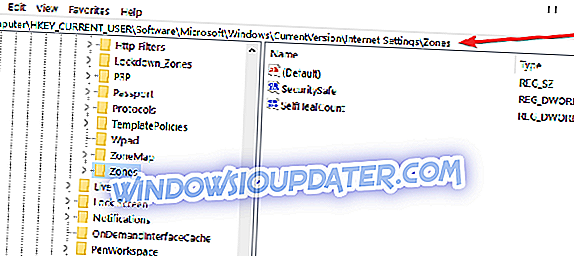
- "영역"폴더에서 빈 사각형이나 "L"과 같은 일반 문자가 보이면이를 삭제해야합니다. 참고 : 다른 것을 삭제하지 마십시오. 위에서 언급 한 문자가 없으면이 폴더를 수정하지 마십시오.
- "레지스트리 편집기"창을 닫습니다.
- Windows 10, 8 PC를 재부팅하고 클립 보드가 작동하는지 확인하십시오.
따라서 위에 설명 된 솔루션에는 클립 보드 관련 문제를 해결하기 위해 Windows 10, Windows 8 또는 전체 Windows 10, 8 시스템의 특정 단계가 있습니다. 주제가 필요할 수도있는 추가 정보는 아래에 나와 있습니다.
편집자 주 : 이 게시물은 원래 2014 년 8 월에 출간되었으며 신선도, 정확성 및 포괄 성을 위해 완전히 개정되고 업데이트되었습니다.